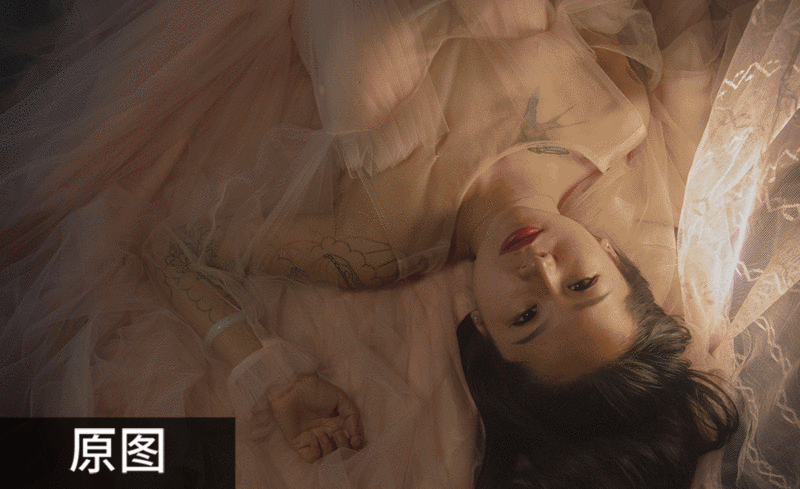
详情
图文教程
训练营推荐
1267人学过
难度:初级练习
软件:PS(CC2018)
《CV修图工作室》创始人,截止目前为止,已服务全国上千家影楼后期外包。拥有丰富的客片实战经验,我将分享成熟的修图手法给各位学习,欢迎大家点击关注,我将持续更新各类后期修图手法。
课程综合评分:9.9分





